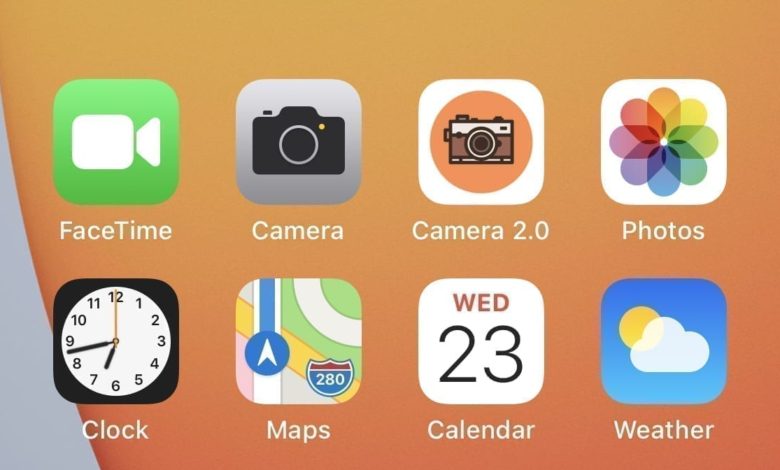
كيفية تغيير أيقونات التطبيقات في IOS 14 | اجعل واجهة الآيفون احترافية
وأخيراً بات بإمكانك الآن تخصيص مظهر وحجم التطبيقات المتواجدة في هاتف الآيفون خاصتك، وذلك بمساعدة كلاً من تطبيقات إنشاء Shortcuts وكذلك تطبيقات إعادة ضبط الحجم “Widgetsmith”.
إذ أنه في الماضي كان يُعتبر من الصعب التغيير على واجهة الآيفون الخاصة بك سواء أردت تغيير حجم التطبيقات أو حتي شكل الأيقونات خاصتها، ولكن مع الإصدار الجديد الذي تم إطلاقه حديثاً IOS 14، وجدنا الكثير من المميزات والأدوات الجديدة والتطويرات الرائعة التي قامت بتلبية طلبات الكثيرين من مستعملي هواتف الآيفون. بات بإمكانك الآن القيام بذلك.
IOS 14 وتغيير واجهة الآيفون

لاقي آخر تحديث لنظام تشغيل هواتف الآيفون (IOS 14) إقبالاً كبيراً، ويرجع ذلك للتطورات الرهيبة التي أتي بها، إذ أنها:
- تم إضافة تطبيق الترجمة الفورية Translate يحتوي على 11 لغة عالمية
- تم توفير تقنية Picture In Picture
- تم إضافة وضع “الخلود للنوم”
والكثير من المميزات الأخرى التي تم إضافتها تلبية لطلبات المستخدمين، وكذلك لتحسين تجربة المستخدم بشكل كبير.
في حالة كنت تقتني هاتف آيفون فإنه من المعروف أن واجهة الهاتف لازالت كما هي إلي الآن منذ إطلاق النسخة الأولي منه على الإطلاق. فكما هو المعتاد نجد أيقونات التطبيقات متواجدة في صفوف وكلها بنفس الحجم.
الآن يُمكننا القول وداعاً، لأنه مع تثبيت أحدث أنظمة آبل لأجهزة الآيفون وهو نظام تشغيل IOS 14 يُمكننا:
- تخصيص واجهة الهاتف
حيث أنه أصبح بإمكاننا الآن تخصيص حجم وشكل أيقونات التطبيقات، بل ويُمكنك أيضاً:
- تغيير أسماء التطبيقات
- تغيير اللون
- تغيير حجم التطبيق
لاقت هذه الميزة إقبالاً كبيراً وزاد البحث عنها من قبل مستعملي الآيفون الذين يُريدون وبشدة التخلص من واجهة الآيفون التقليدية التي لم تتغير منذ أعوام. نتطرق معكم في الفقرات التالية لشرح كيفية القيام بذلك من خلال الميزة الجديدة في تحديث IOS 14 وبدون الحاجة لـ:
- عمل روت للهاتف
- تشغيل Skins
- تثبيت مشغلات واجهات Launchers
[بالخطوات] – كيفية تغيير شكل وحجم التطبيقات في الآيفون | تحديث IOS 14
وأخيراً تم إدراج هذه الميزة بشكل رسمي في آخر تحديثات أنظمة تشغيل شركة آبل، ألا وهو تحديث IOS 14، والذي يُمكننا من تخصيص واجهة المستخدم كيفما نحب. كل ما عليك فعله هو التأكد من تحميل وتثبيت التحديث الأخير IOS 14، ومن ثم نقوم باتباع الخطوات التالية:
- قم بفتح تطبيق Shortcuts (التطبيق يأتي مثبتاً على الهاتف عند تثبيت تحديث IOS 14، لا حاجة لتنزيله من Apple Store)
- قم بالضغط على علامة + (تجدها في أعلى يمين الشاشة)
- قم بالضغط على إضافة حدث (Add Action)
- في شريط البحث اكتب Open App واختر تطبيق Oppen App
- قم بالضغط على Choose
- قم بتحديد التطبيق المراد تخصيصها، مثل (فيس بوك، Spotify، الرسائل النصية، وغيرها)
- قم بالضغط على الثلاث نقاط (تجدها في أعلى يمين الشاشة)
- قم بإعطاء Shortcut الجديدة اسم واضغط على إضافة للشاشة الرئيسية (Add To Home Screen)
- عندما يظهر لك اسم التطبيق مع الأيقونة، قم بتغيير اسمه لأي اسم تريده
- الآن قم بفتح متصفح Safari لتحميل أيقونات للتطبيق عبر البحث عنها
- قم بتحديد الصورة التي تود وضعها للتطبيق، ثم حملها على الجهاز
- قم بفتح تطبيق Shortcuts، اضغط على الأيقونة التي أنشئتها
- اضغط على Choose Photo وحدد الصورة التي قمت بتحميلها عبر متصفح سفاري
- يُمكنك تصغير وتكبير الصورة، بعد الضبط اضغط على Choose
- اضغط على Add
بهذه الطريقة نكون قد تمكنا من تخصيص التطبيقات على الآيفون، بجوار التطبيقات الأصلية التي تبقي كما هي، لكن يُمكنك أن تجعلها في Folder بالكامل بعيداً عن التطبيقات الجديدة التي تود إنشائها.
كيفية تغيير واجهة الآيفون
في حالة سئمت من شكل التطبيقات، إذ أنها تظهر بالكامل متراصفة بجوار بعضها في هيئة صفوف. إذاً اتبع الخطوات التالية لتقوم بتغيير الواجهة التي يبدو عليها هاتفك.
- قم بتحميل تطبيق Widgetsmith وقم بتثبتيه
- قم بفتح التطبيق واختر حجم الصندوق الذي ترغب في ضبطه ويُمكنك اختيار (Small, Medium, Large)
- المس الصندوق لتخصيصه وتعديله (يُمكنك تغيير الخطوط والألوان) وبعد الانتهاء اضغط على Savve
- قم بفتح شاشة الهاتف الرئيسية، اضغط للأسفل على التطبيق
- ثم اضغط على Edit Home Screen
- اضغط على علامة + (تجدها في أقصي يسار الشاشة)
- قم باختيار حجم الصندوق المراد إضافته لشاشة الهاتف الرئيسية، وقم بإضافته عبر Add Widget
- يُمكنك تغيير شكل الصناديق من خلال Edit Widget
إلي تاريخ كتابة هذا المقال، فإن تطبيق Widgetsmith داخل التحديث الأخير IOS 14 يدعم تخصيص وتعديل التطبيقات التالية:
Weather (with a premium subscription)
- Calendar
- World Time
- Reminders
- Health
- Astronomy
- Tides (with a premium subscription) and Photos



